Miércoles, 30 de marzo del 2022
En este artículo se indica cómo crear un panel de control para monitorizar el tráfico de búsqueda en Data Studio. Si bien Search Console ofrece gráficos y funciones de filtrado listos para usarse, Data Studio te permite personalizar tus propios gráficos y verlos en paralelo con otros datos, como Google Ads, Analytics, YouTube o BigQuery, entre otros. Si no has leído el artículo anterior de esta serie, puedes encontrarlo en Conectar Search Console con Data Studio.
Antes de profundizar en el panel de control, tenemos buenas noticias para los usuarios de Data Studio: a partir de hoy, el conector de Search Console incluye datos del tráfico de Discover y Google Noticias, similares a los datos añadidos recientemente a la API.
En la publicación de hoy, compartimos un panel de control que puedes usar con tus propios datos, lo que te permitirá alternar fácilmente entre diferentes propiedades de Search Console, tipos de datos, dispositivos y más. Puedes vincular tus propios datos a esta plantilla para monitorizar el tráfico de la Búsqueda de Google de tu sitio.
Sigue leyendo para obtener más información sobre el panel de control.
Cómo y por qué debes usar un panel de control
Al crear un panel de control, lo primero que debes hacer siempre es definir su finalidad. En la mayoría de los casos se pueden clasificar como una de estas tres opciones:
- Supervisión del rendimiento. Descubre rápidamente cualquier cambio en los datos, por ejemplo, con la monitorización de los clics en URLs y el porcentaje de clics (CTR) en páginas importantes de tu sitio.
- Exploración de datos. Descubre información valiosa a partir de datos, como el análisis de los patrones de rendimiento de búsqueda en diferentes países, dispositivos o secciones de sitios web.
- Información global. Publica tendencias y patrones interesantes, por ejemplo, comparte datos agregados segmentados por sector.
Hoy hablaremos de un panel de control para monitorizar el rendimiento, que debería ayudarte a descubrir problemas a medida que ocurren. Por lo general, este tipo de panel de control usa elementos visuales sencillos, como gráficos de barras o de líneas, y tablas, que se interpretan rápidamente. Luego, si se descubre un problema, el especialista en SEO o analista puede continuar con la exploración de datos (se explicará en la siguiente publicación).
Panel de control para monitorizar el tráfico de la Búsqueda
Como se indica, esta publicación proporciona una plantilla para monitorizar el rendimiento de la Búsqueda de Google. En esta sección, explicamos cómo introducir los datos de la Búsqueda en Data Studio, qué funciones y datos proporciona el panel de control, y por qué hemos tomado ciertas decisiones de diseño.Configurar conectores de Search Console
Inicia sesión en Data Studio, crea una fuente de datos de Search Console y selecciona la tabla URL Impression (Impresión de URLs), que incluye datos sobre Web, imágenes, vídeos, noticias, Discover y Google Noticias a nivel de URL. El parámetro de propiedad que selecciones aquí será el predeterminado en tu informe, pero tendrás acceso a los demás a través de un filtro. Puedes obtener más información al respecto más adelante. Para obtener más información sobre los datos, consulta las páginas de ayuda sobre el informe de rendimiento.
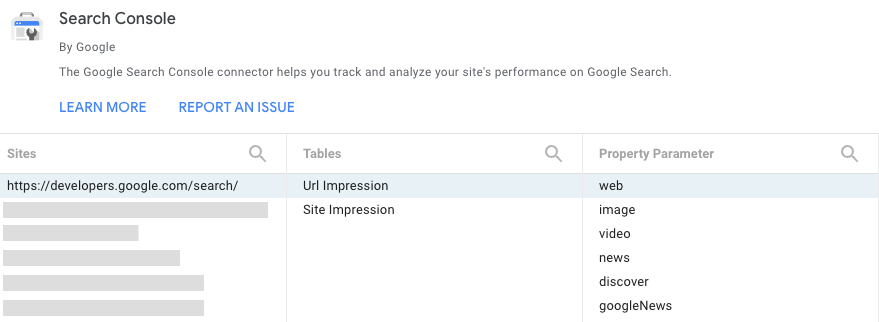
Controlar los datos con filtros y fechas
El encabezado del informe incluye varias opciones para filtrar los datos de los gráficos:
- Usa el control de datos para cambiar entre las diferentes propiedades de Search Console a las que tienes acceso.
- Elige el intervalo de fechas que quieras ver en el informe. De forma predeterminada, se muestran los últimos 28 días en comparación con los 28 días anteriores.
- Crea filtros para desglosar los datos:
- Página. Con este filtro puedes incluir o excluir una o varias páginas de tu sitio web. Consejo: Puedes usar expresiones regulares similares a la que usas en Search Console.
- Tipo. Con este filtro puedes elegir entre distintos tipos de datos (incluidos Discover y Google Noticias). Solo puedes elegirlos de uno en uno.
- País. Con este filtro puedes incluir o excluir uno o varios países.
- Dispositivo. Con este filtro puedes elegir una o varias categorías de dispositivos.

Supervisar los clics y el CTR a lo largo del tiempo
El gráfico de línea es el elemento visual más efectivo para mostrar cómo cambian las métricas a lo largo del tiempo. En este caso, hemos analizado los clics y el CTR del sitio. En la imagen del gráfico de líneas, los fines de semana y los días de la semana tienen patrones muy diferentes. Este es uno de los motivos por los que es importante usar siempre un múltiplo de 7 en el periodo de los gráficos de líneas. No pierdas de vista los días en los que se rompe ese patrón.
Ten en cuenta que es una imagen de un sitio web orientado al trabajo, por lo que el tráfico es alto entre semana y bajo los fines de semana. Puede que tu sitio tenga un aspecto muy diferente.
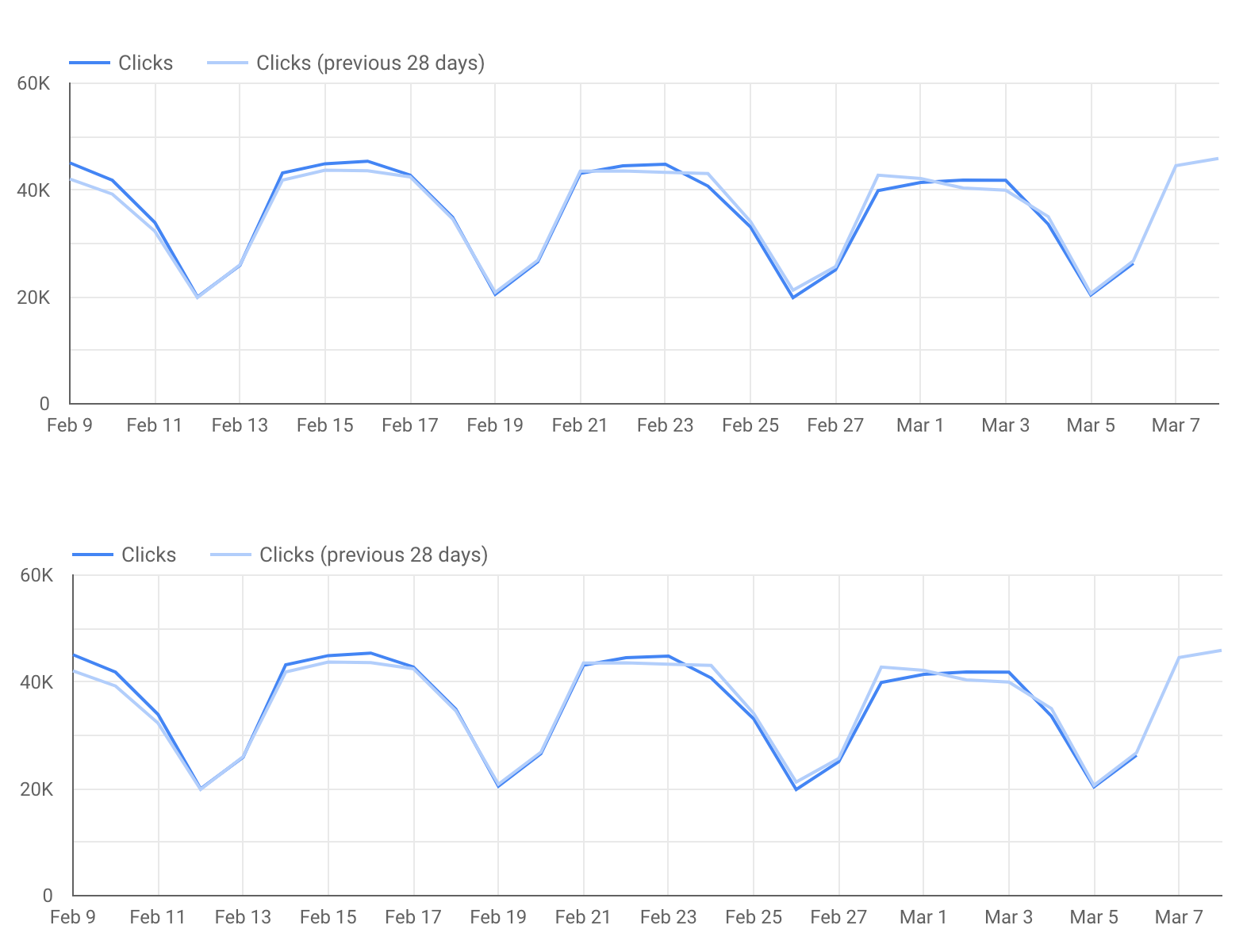
No hemos incluido los datos de Google Analytics en este informe, pero puede resultarte útil incluir un gráfico que muestre cuántas conversiones ha obtenido el sitio web de la Búsqueda orgánica de Google. Obtén más información sobre cómo conectar Google Analytics con Data Studio. Esta acción te podría ayudar a cerrar el ciclo.
Desglosar URLs concretas (o secciones de un sitio web)
Para analizar tendencias y patrones, los gráficos son más útiles. Sin embargo, si quieres profundizar todavía más, es mejor analizar URLs concretas (o grupos de ellas) mediante una tabla. Por ejemplo:
- Con el filtro de página puedes incluir solo secciones específicas de tu sitio web.
- Con el filtro de país puedes consultar el rendimiento de las páginas en los países que te interesen.
- Con el filtro de tipo, puedes analizar el rendimiento a nivel de URL de cada tipo de datos.
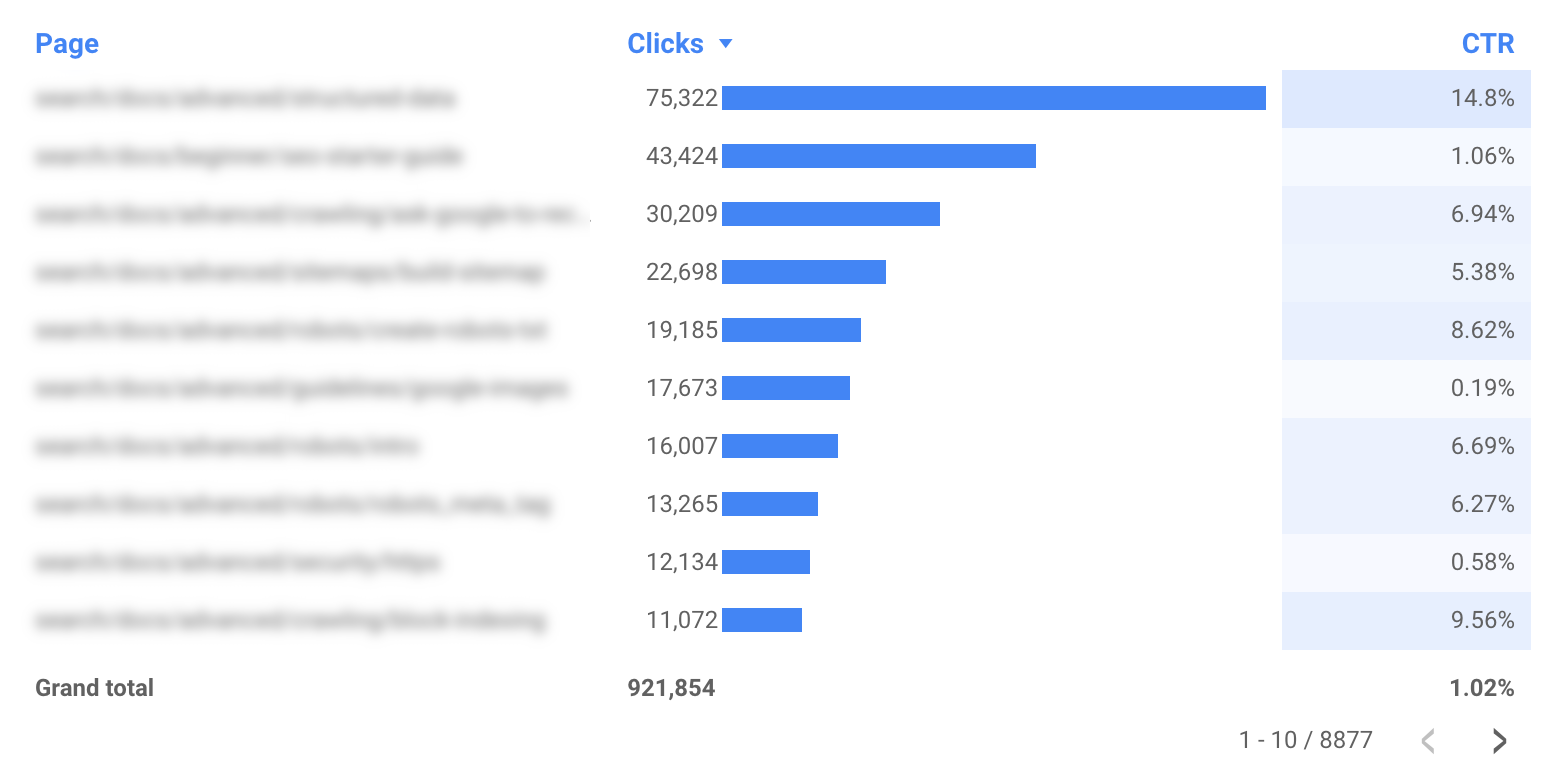
Consejos adicionales
Consejo 1: Optimiza tu panel de control para móviles
La mayoría de los paneles de control no tienen que estar optimizados para móviles, ya que los usuarios los utilizan en sus ordenadores. Sin embargo, el panel de control de monitorización puede usarse en desplazamientos diarios al trabajo, por lo es importante que esté optimizado para móviles.
Si quieres crear un panel de control de monitorización con una buena experiencia para móviles, asigna el valor "Ajustar al ancho" a "Modo de visualización" (disponible en diseño de páginas e informes). De esta forma, se ajustará el ancho del panel de control al tamaño de la pantalla. Si eliges esta opción, asegúrate de comprobar el aspecto del informe en diferentes tamaños de pantalla.
Consejo 2: Acorta las cadenas de URL
Si el informe incluye un único dominio sin subdominios, te recomendamos que quites el nombre de dominio del informe para que las tablas estén menos sobrecargadas. Por ejemplo, si estás creando un informe para example.com/cool-dashboards/search, solo verás /cool-dashboards/search. Puedes crear un campo calculado para quitar el nombre de dominio de la URL mediante la expresión que se indica a continuación. Por ejemplo, para un nombre de dominio .com podrías usar la siguiente expresión:
REGEXP_EXTRACT(Landing Page, ".*\\.com/(.*)$")
Próximamente: Gráfico avanzado para optimizar tus esfuerzos de la Búsqueda
En la próxima publicación, Optimizar el rendimiento de un sitio web con un gráfico de burbujas de Search Console, hablaremos sobre un gráfico avanzado que te ayudará a saber dónde centrar tu atención a la hora de optimizar tus iniciativas de la Búsqueda.
Como siempre, si tienes alguna duda, puedes preguntar en la comunidad del Centro de la Búsqueda de Google o en la comunidad de Data Studio. Además, si tienes Twitter, síguenos para estar al tanto de cuándo anunciamos las próximas publicaciones.
¡Disfruta de los paneles de control!
